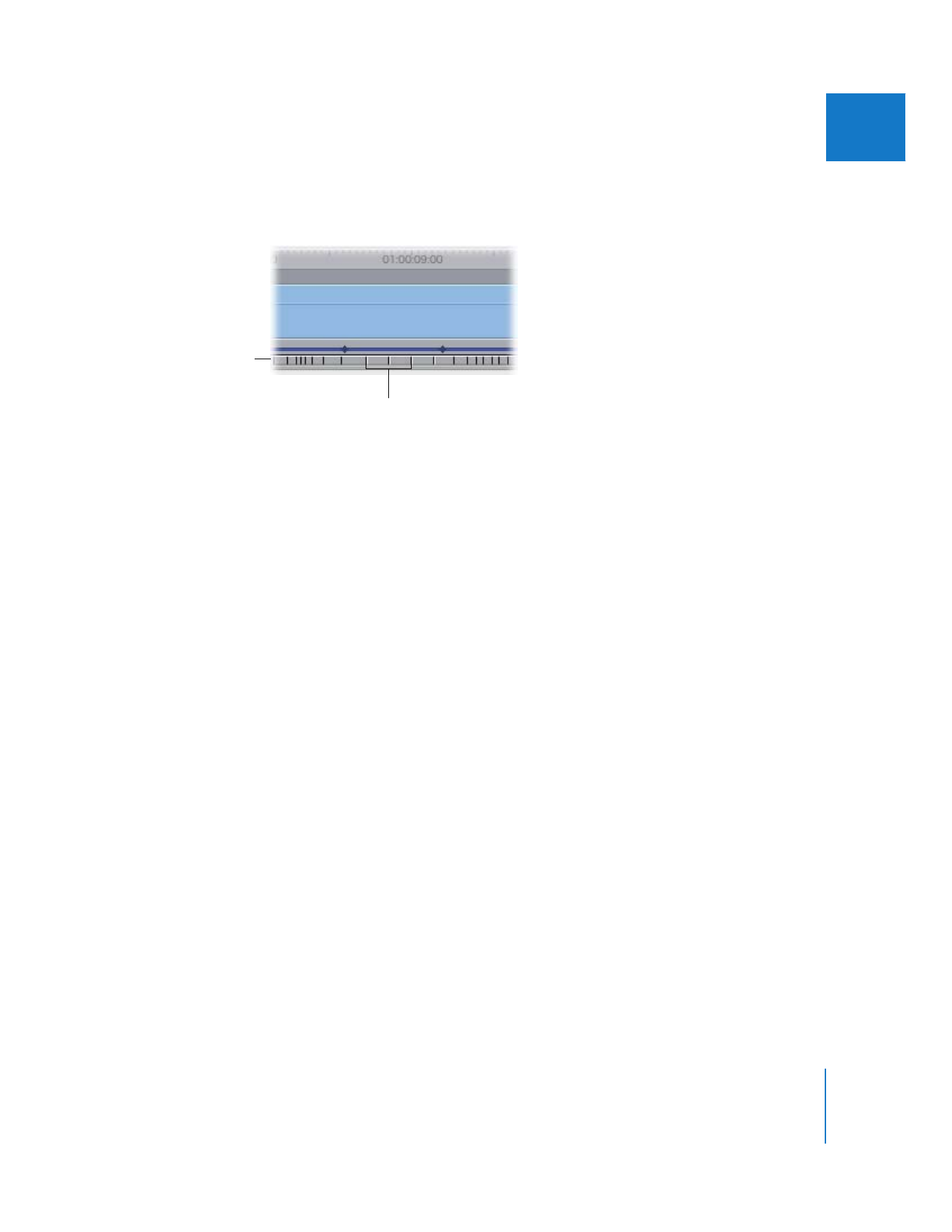
「タイムリマップツール」を使う
「タイムリマップツール」には
2
つの使用方法があります:
Â
クリップ内の任意の位置から「タイムリマップツール」の現在の位置にフレームをスライドし
ます。この場合、
「タイムリマップツール」は移動しません。
「タイムリマップツール」ではな
く、フレームをクリップ内の任意の位置から「タイムリマップツール」の位置に移動します。
Â
「タイムリマップツール」の下にあるフレームを、
「タイムライン」内の新規の位置にスライド
します。この方法により、目的のフレームを「タイムライン」内の正確な位置に移動すること
ができます。
どちらの場合も操作後のクリップでは、選択されたフレームの前後の速度がそのフレームの新規
の位置を補間するために変更されます。
∏
ヒント:「タイムリマップツール」を最も効果的に使用するには、「タイムライン」上のモー
ションバーと速度インジケータを表示状態にし、選択したクリップが変化する様子を確認しな
がら変更します。表示状態にする方法の詳細については、
324
ページの「
フィルタバーとモー
ションバーを操作する
」および
325
ページの「
「タイムライン」のキーフレームエディタを操作
する
」を参照してください。
「キャンバス」内のフレーム、「タイムライン」内の再生位置、お
よび表示されるツールヒントを確認する必要もあります。
混在速度インジケータ
100
パーセントの速度を
示すハイライトされた
速度インジケータ
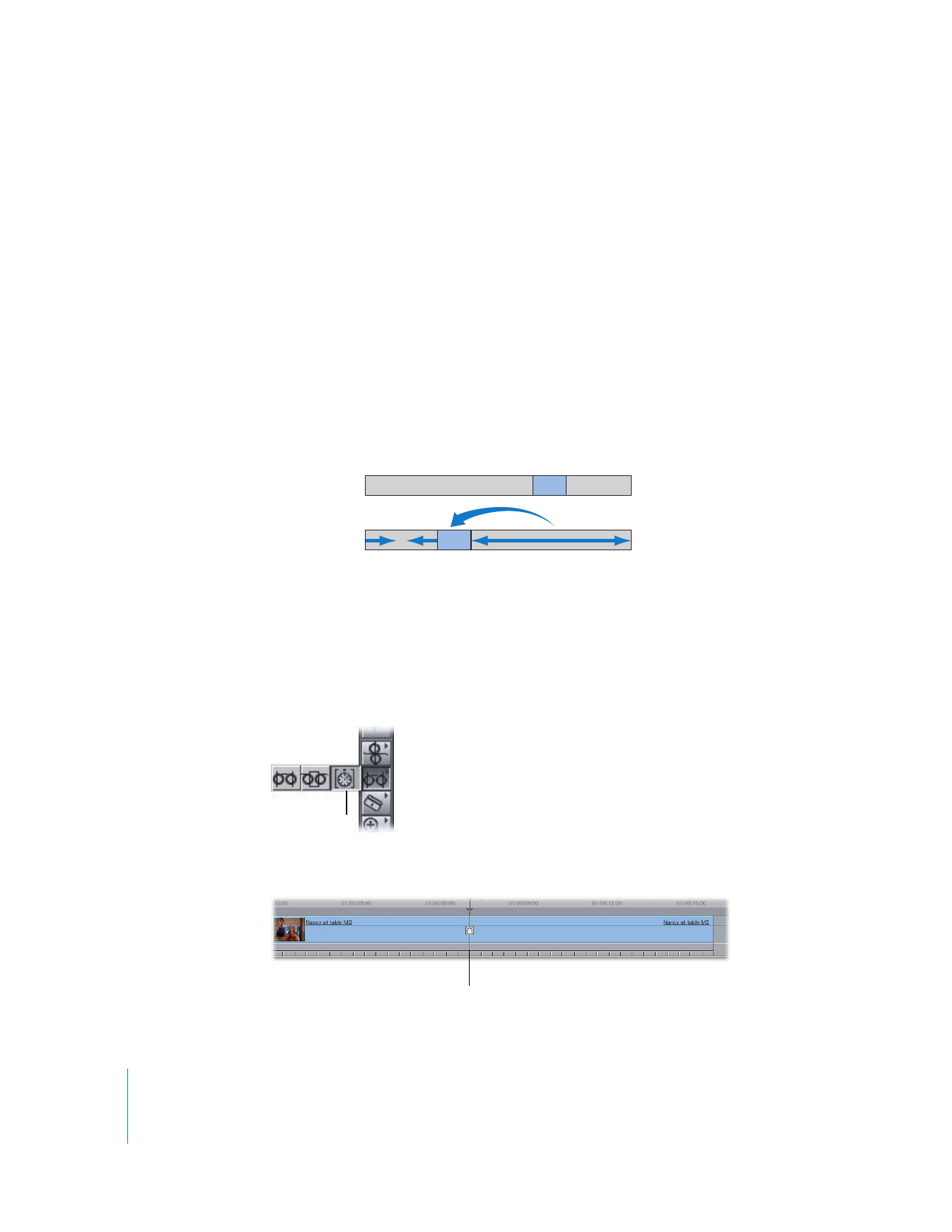
354
Part II
エフェクト